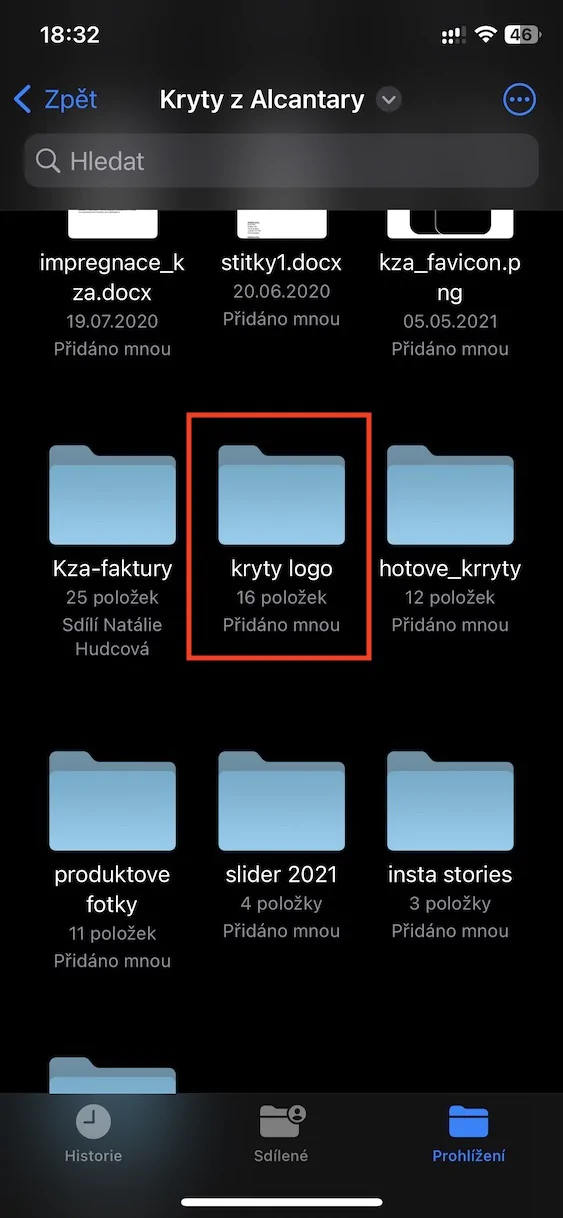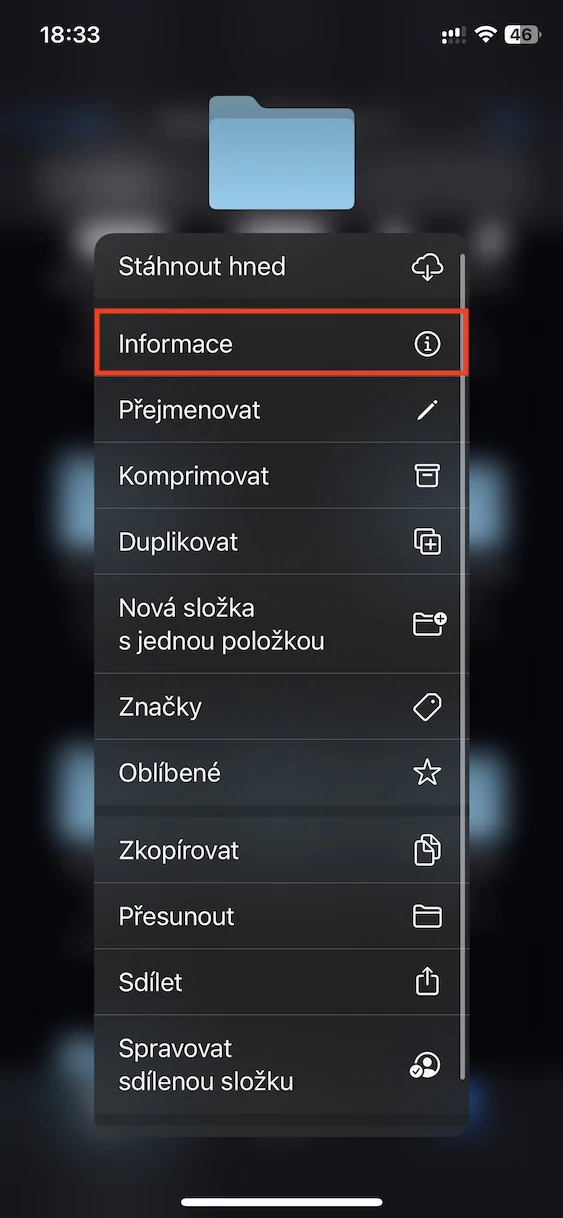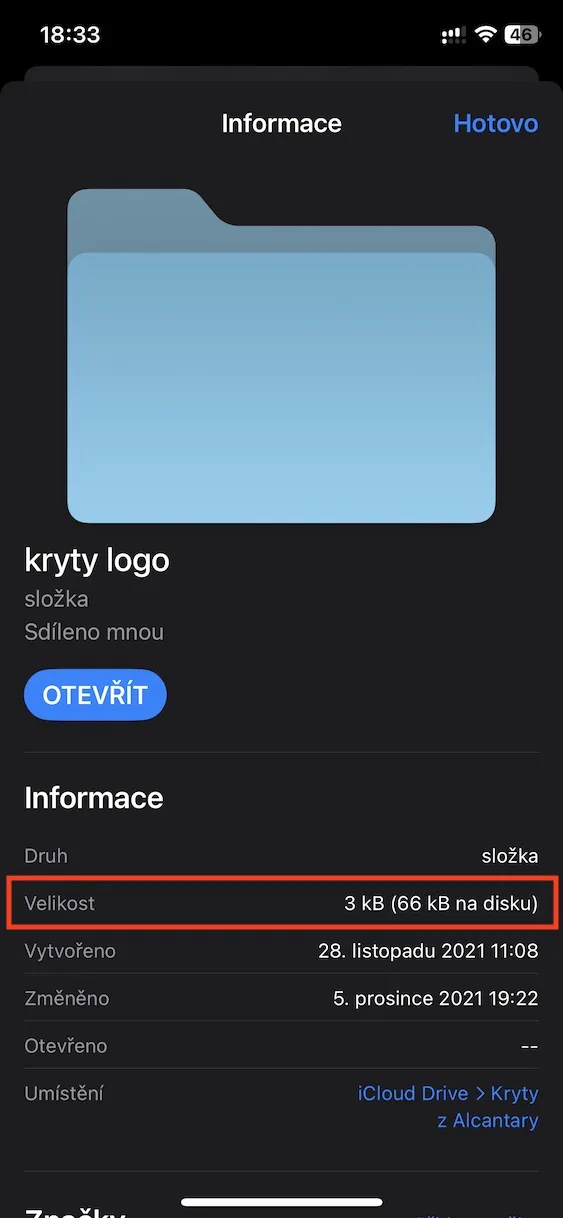ສອງສາມປີກ່ອນ, ຖ້າທ່ານຕ້ອງການເຮັດວຽກກັບບ່ອນເກັບຂໍ້ມູນພາຍໃນຂອງ iPhone, ທ່ານຈະບໍ່ສາມາດເຮັດວຽກໄດ້. ການເຂົ້າເຖິງບ່ອນເກັບຂໍ້ມູນພາຍໃນຖືກລັອກດ້ວຍເຫດຜົນດ້ານຄວາມປອດໄພ - ຜູ້ໃຊ້ສາມາດເຮັດວຽກກັບ iCloud ເທົ່ານັ້ນ. ຢ່າງໃດກໍຕາມ, ດ້ວຍການເພີ່ມຂຶ້ນຢ່າງຕໍ່ເນື່ອງໃນການເກັບຮັກສາ, ຜູ້ໃຊ້ຢຸດເຊົາມັກເລື່ອງນີ້, ດັ່ງນັ້ນ Apple ສຸດທ້າຍໄດ້ຕັດສິນໃຈທີ່ຈະປົດລັອກການເຂົ້າເຖິງການເກັບຮັກສາທ້ອງຖິ່ນ. ໃນປັດຈຸບັນ, ທ່ານສາມາດເກັບຮັກສາການປະຕິບັດໃດຫນຶ່ງໃນການເກັບຮັກສາຂອງ iPhone, ທີ່ເປັນປະໂຫຍດ. ທ່ານສາມາດເຂົ້າເຖິງບ່ອນເກັບມ້ຽນໄດ້ຜ່ານແອັບພລິເຄຊັນ Files ພື້ນເມືອງ, ເຊິ່ງແນ່ນອນວ່າມີການພັດທະນາຢ່າງຕໍ່ເນື່ອງ.
ມັນອາດຈະເປັນ ສົນໃຈເຈົ້າ

ວິທີການເບິ່ງຂະຫນາດໂຟນເດີໃນ Files ໃນ iPhone
ຖ້າທ່ານຕ້ອງການເບິ່ງຂະຫນາດຂອງໄຟລ໌ໃນ Files ໃນ iPhone ຂອງທ່ານ, ແນ່ນອນວ່ານີ້ບໍ່ແມ່ນບັນຫາ. ຢ່າງໃດກໍຕາມ, ຖ້າທ່ານພະຍາຍາມເຮັດເຊັ່ນດຽວກັນສໍາລັບໂຟນເດີຈົນກ່ວາບໍ່ດົນມານີ້, ທ່ານຈະລົ້ມເຫລວ. ດ້ວຍເຫດຜົນບາງຢ່າງ, Files ບໍ່ສາມາດສະແດງຂະຫນາດໂຟນເດີໄດ້, ແຕ່ໂຊກດີ, ມັນຖືກແກ້ໄຂເມື່ອບໍ່ດົນມານີ້ໃນ iOS 16. ດັ່ງນັ້ນ, ເພື່ອສະແດງຂະຫນາດໂຟນເດີໃນ Files, ດໍາເນີນການດັ່ງຕໍ່ໄປນີ້:
- ທໍາອິດ, ໄປທີ່ app native ໃນ iPhone ຂອງທ່ານ ໄຟລ໌.
- ເມື່ອທ່ານເຮັດແນວນັ້ນ, ຊອກຫາໂຟນເດີສະເພາະ, ສໍາລັບທີ່ທ່ານຕ້ອງການສະແດງຂະຫນາດ.
- ຕໍ່ມາໃນໂຟນເດີນີ້ ຖືນິ້ວມືຂອງທ່ານ ເຊິ່ງຈະເປີດເມນູທາງເລືອກ.
- ໃນເມນູທີ່ປາກົດ, ໃຫ້ຄລິກໃສ່ແຖວ ຂໍ້ມູນ.
- ຫຼັງຈາກນັ້ນ, ປ່ອງຢ້ຽມໃຫມ່ຈະປາກົດ, ບ່ອນທີ່ຢູ່ໃນເສັ້ນແລ້ວ ຂະໜາດ ເຈົ້າສາມາດ ຂະຫນາດໂຟນເດີ ຊອກຫາ.
ດັ່ງນັ້ນ, ຂະຫນາດຂອງໂຟນເດີສາມາດໄດ້ຮັບການສະແດງຢູ່ໃນ app Files ໃນ iPhone ຂອງທ່ານໃນວິທີການຂ້າງເທິງນີ້. ມັນບໍ່ມີຫຍັງສັບສົນ, ແລະບົດຄວາມນີ້ເປັນສ່ວນໃຫຍ່ເປັນຂໍ້ມູນກ່ຽວກັບຄວາມຈິງທີ່ວ່າມັນເປັນໄປໄດ້ສຸດທ້າຍທີ່ຈະສະແດງຂະຫນາດຂອງໂຟນເດີໃນຄໍາຮ້ອງສະຫມັກທີ່ໄດ້ກ່າວມາ. ຫນ້າສົນໃຈ, ຂະຫນາດໂຟນເດີແມ່ນບໍ່ສະແດງຢູ່ໃນ Finder ໃນ macOS, ບ່ອນທີ່ມັນຈໍາເປັນຕ້ອງເປີດໃຊ້ການສະແດງຂໍ້ມູນນີ້ດ້ວຍຕົນເອງ.